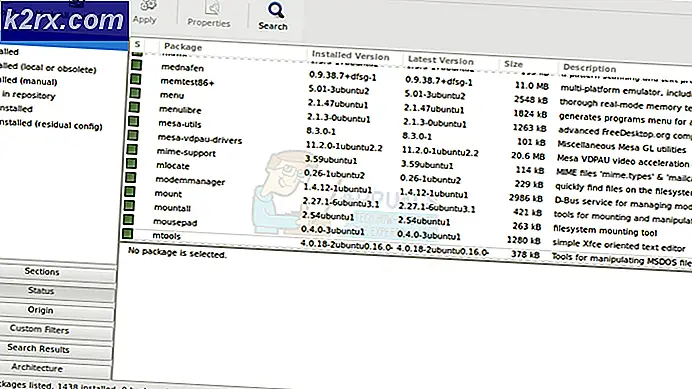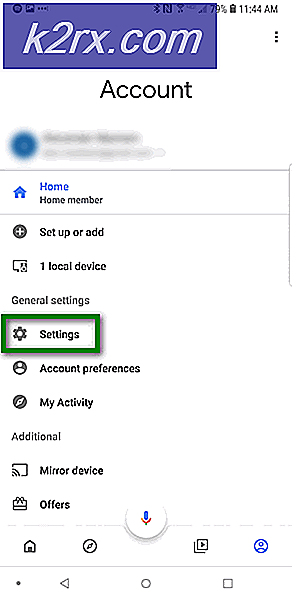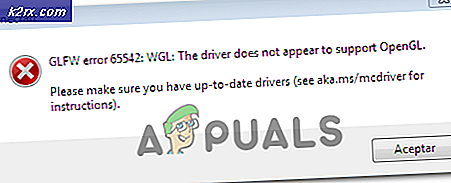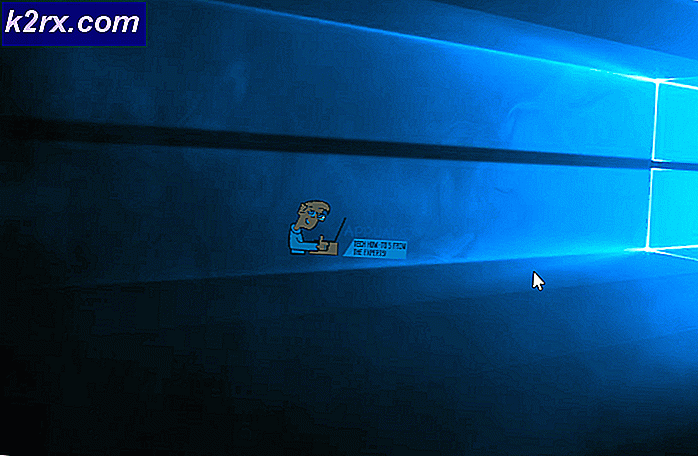Hvordan riktig konfigurere Backspace-nøkkelen i Firefox for Linux
Mozilla Firefox er nå standard nettleseren med et flertall av store Linux-distribusjoner. For å bevare Linux-plattformens uavhengige natur, standardiserer tastaturbindingene ofte nøytrale innstillinger. Brukere som kommer over fra populære kommersielle operativsystemer, kan finne noen av disse bindingene å være tøffe. Et av de store problemene kommer fra det faktum at det å treffe backspace-nøkkelen i denne nettleseren, ikke kommer tilbake til forrige side, da dette er en Microsoft Windows-preferanseinnbinding.
Heldigvis kan dette enkelt endres gjennom om: config-systemet av brukere. Denne løsningen kan også fungere for de som bruker Debian Ice-weasel-nettleseren, Aurora Experimental eller en annen nettleser som deler store deler av koden med Firefox.
Slik endrer du backstøttens funksjonalitet
Start Firefox ved å velge det fra Programmer-menyen i KDE, GNOME, GNOME-Shell eller LXDE. Den kan lanseres fra applikasjonsfeltet i Unity og fra Whisker-menyen i Xfce. Når det kjører, klikker du i adresselinjen for nettadressen. Skriv om: config og trykk enter.
Du vil motta en advarsel om at skremmende påstander fortsetter, kan gjøre garantien ugyldig. Firefox har faktisk ingen garanti, men dette var en vits av utviklerne for å advare brukere om å endre systeminnstillinger. Forsikre deg om at Vis denne advarselen neste gang fortsatt er merket, og klikk deretter Jeg godtar risikoen! knapp.
PRO TIPS: Hvis problemet er med datamaskinen eller en bærbar PC / notatbok, bør du prøve å bruke Reimage Plus-programvaren som kan skanne arkiver og erstatte skadede og manglende filer. Dette fungerer i de fleste tilfeller der problemet er oppstått på grunn av systemkorrupsjon. Du kan laste ned Reimage Plus ved å klikke herI søkeboksen skriver du browser.backspace_action og preferanseseksjonen automatisk.
Dobbeltklikk på browser.backspace_action under Preference Name og endre verdien til 0 klikk på ok. Lukk fanen ut og naviger til en hvilken som helst side.
Klikk på noen få koblinger, og da bør du kunne gå bakover bare ved å trykke på backspace-tasten. Trykk skift og backspace for å gå fremover gjennom listen over lenker du har flyttet gjennom. Dette er spesielt nyttig hvis du opprinnelig brukte Internet Explorer eller Microsoft Edge før du kom til Linux.
PRO TIPS: Hvis problemet er med datamaskinen eller en bærbar PC / notatbok, bør du prøve å bruke Reimage Plus-programvaren som kan skanne arkiver og erstatte skadede og manglende filer. Dette fungerer i de fleste tilfeller der problemet er oppstått på grunn av systemkorrupsjon. Du kan laste ned Reimage Plus ved å klikke her